福彩快乐8每期的开奖号码多达20个,要对这些中奖号码进行分析,彩票走势图必不可少,但是快乐8总的号码个数是80个,按照常规方法去制作走势图,非常庞大也不易观察分析,所以有必要对开奖号码进行汇总,制作适合自己使用的走势图。如果去福彩官网复制开奖号码有些费时费力,有点麻烦,如果可以采用VBA(excel/wps),一键查询汇总,就方便快捷了。 接下来就和山山一起来学习怎么利用VBA获取快乐8的开奖数据吧。
一、先新建一个表格,然后格式一定要保存为“启用宏的工作簿(*.xlsm)”,只有这种格式才能保存使用VBA代码,然后预先做好“开奖期号,开奖日期,开奖号码(包含20个单元格)”的表头,最后再新建一个命令按钮,改名“一键更新开奖号码”,如下图:
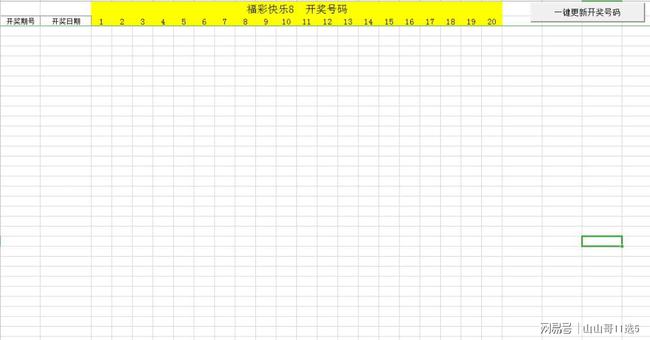
二、然后把以下代码拷贝进命令按钮,如下图:
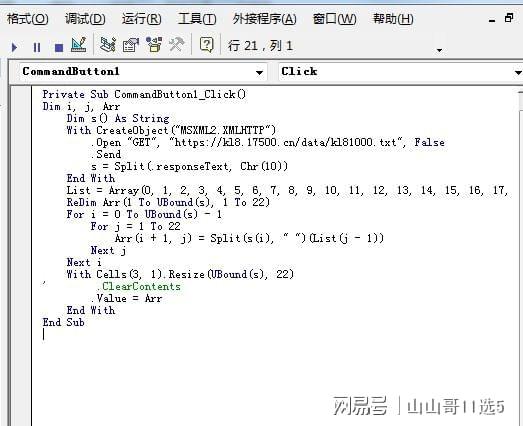
附详细代码:
Private Sub CommandButton1_Click()
Dim i, j, Arr
Dim s() As String
With CreateObject("MSXML2.XMLHTTP")
.Open "GET", "https://kl8.17500.cn/data/kl81000.txt", False
.Send
s = Split(.responseText, Chr(10))
End With
List = Array(0, 1, 2, 3, 4, 5, 6, 7, 8, 9, 10, 11, 12, 13, 14, 15, 16, 17, 18, 19, 20, 21, 22)
ReDim Arr(1 To UBound(s), 1 To 22)
For i = 0 To UBound(s) - 1
For j = 1 To 22
Arr(i + 1, j) = Split(s(i), " ")(List(j - 1))
Next j
Next i
With Cells(3, 1).Resize(UBound(s), 22)
' .ClearContents
.Value = Arr
End With
End Sub
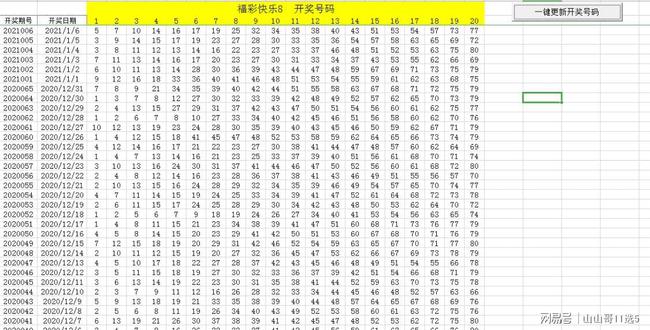
这样就可以一键查询汇总已经开奖的福彩快乐8开奖号码了,简单又准确。然后就可以对这些开奖数据分析和利用了。山山也会制作一些个性化,会比较好用的快乐8走势图,也会把制作方法公布出来,请一定要关注哦!
























 被折叠的 条评论
为什么被折叠?
被折叠的 条评论
为什么被折叠?








